Wie man Steam-Spiele auf einer externen Festplatte installiert
Einführung
Für leidenschaftliche Gamer kann der Speicherplatz auf Ihrem Computer schnell zu einem wertvollen Gut werden. Mit der umfangreichen Steam-Spielebibliothek kann jede neue, verlockende Veröffentlichung wertvollen internen Speicherplatz beanspruchen, was zu einem ständigen Jonglieren mit den Inhalten führt, die behalten oder gelöscht werden sollen. Glücklicherweise können Sie dieses Problem umgehen, indem Sie Spiele auf einer externen Festplatte installieren. Diese Lösung befreit nicht nur den internen Speicher Ihres Computers, sondern bietet auch den Vorteil der Portabilität. In diesem Artikel führen wir Sie durch den Prozess der Einrichtung Ihrer externen Festplatte zur Installation von Steam-Spielen.

Externe Festplatten verstehen
Bevor Sie mit dem Installationsprozess beginnen, ist es wichtig, die Art der verfügbaren externen Festplatten zu verstehen und welche am besten zu Ihren Spielanforderungen passt. Im Allgemeinen speilen sich Ihre Optionen auf SSDs und HDDs herunter.
- SSDs (Solid State Drives): SSDs sind bekannt für ihre Geschwindigkeit und Haltbarkeit. Sie bieten schnellere Ladezeiten und verbessern so Ihr Spielerlebnis erheblich. Allerdings kosten sie in der Regel mehr, besonders bei steigender Speicherkapazität.
- HDDs (Hard Disk Drives): HDDs sind günstiger und bieten im Vergleich zu SSDs größere Speicherkapazitäten. Sie sind eine gute Option für Spieler, die Wert auf Speicherplatz legen.
Bei der Auswahl einer externen Festplatte für Spiele sollten Sie auf Attribute wie Geschwindigkeit, Kapazität und Kompatibilität mit Spielsystemen achten. Ein Laufwerk mit einer USB 3.0-Verbindung oder höher wird empfohlen, um hohe Datenübertragungsraten zu gewährleisten.
Vorbereitung Ihrer externen Festplatte
Sobald Sie Ihr Laufwerk ausgewählt haben, ist es an der Zeit, es für die Verwendung vorzubereiten. Eine ordnungsgemäße Vorbereitung beinhaltet das Formatieren des Laufwerks, was notwendig ist, um sicherzustellen, dass es für Steam-Installationen bereit ist.
- Laufwerk verbinden: Schließen Sie Ihre externe Festplatte an einen USB-Anschluss des Computers an.
- Datenträgerverwaltung öffnen: Klicken Sie auf Ihrem PC mit der rechten Maustaste auf ‚Dieser PC‘ und wählen Sie ‚Verwalten‘, gehen Sie dann zu ‚Datenträgerverwaltung‘.
- Laufwerk formatieren: Finden Sie Ihre externe Festplatte, klicken Sie mit der rechten Maustaste darauf und wählen Sie ‚Formatieren‘. Stellen Sie sicher, dass es mit dem NTFS-Dateisystem formatiert ist, das optimal für Windows und Spiele ist.
- Laufwerk benennen: Benennen Sie Ihr Laufwerk mit einem erkennbaren Namen, wie ‚SteamGamesStorage‘, um Verwirrung zu vermeiden.
Die korrekte Formatierung optimiert Ihr Laufwerk für Spiele und stellt sicher, dass es mit Ihrem System kompatibel ist, und schafft die Grundlage für reibungslose Installationen.
Einrichtung von Steam-Bibliotheksordnern auf der externen Festplatte
Nachdem Ihr Laufwerk formatiert und bereit ist, besteht der nächste Schritt darin, Steam so zu konfigurieren, dass es Ihre externe Festplatte als Bibliotheksstandort erkennt.
- Steam starten: Öffnen Sie Ihren Steam-Client.
- Einstellungen aufrufen: Klicken Sie oben links auf ‚Steam‘ und wählen Sie ‚Einstellungen‘.
- Zu Downloads navigieren: Wählen Sie ‚Downloads‘ im linken Menü.
- Steam-Bibliotheksordner: Klicken Sie auf ‚Steam-Bibliotheksordner‘ und fügen Sie Ihr externes Laufwerk als Bibliotheksordner hinzu.
- Bibliotheksordner hinzufügen: Klicken Sie auf ‚Bibliotheksordner hinzufügen‘, wählen Sie Ihr externes Laufwerk und erstellen Sie einen Ordner für Ihre Spiele.
Die Integration Ihrer externen Festplatte mit Steam ermöglicht es Ihnen, Ihre Spielinstallationen einfach und effizient zu verwalten.

Neue Steam-Spiele auf der externen Festplatte installieren
Da das Laufwerk von Steam erkannt wird, können Sie nun neue Spiele direkt auf Ihre externe Festplatte installieren.
- Nach Spielen stöbern: Durchsuchen Sie den Steam-Store nach neuen Spielkäufen.
- Installationsort auswählen: Wählen Sie beim Start eines Spieldownloads den Installationsort auf Ihrem externen Laufwerk.
- Installation überwachen: Lassen Sie Steam das Spiel auf Ihr externes Laufwerk herunterladen und halten Sie es bis zum Abschluss verbunden.
Diese Schritte optimieren Ihren Spielinstallationsprozess und verringern die Speichernutzung auf dem internen Laufwerk Ihres Computers.
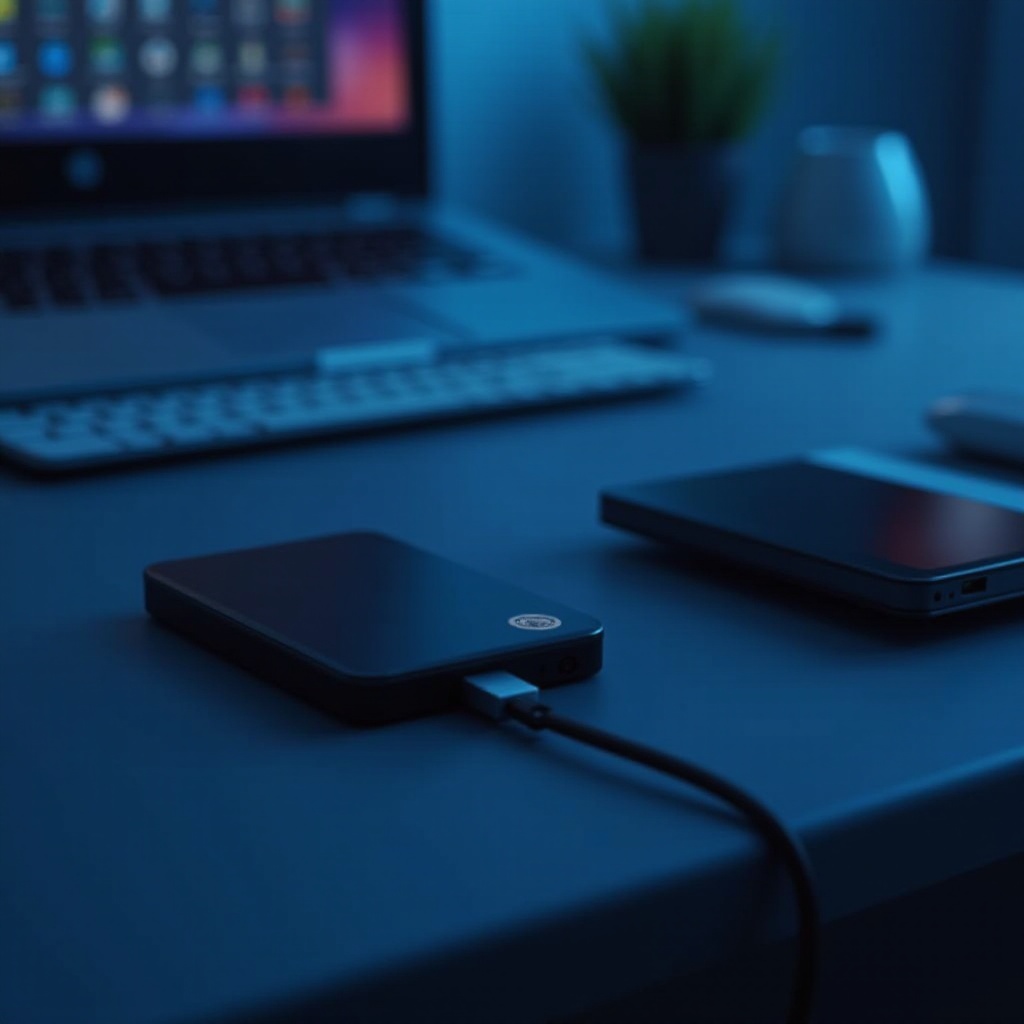
Bereits installierte Spiele auf die externe Festplatte übertragen
Das Verschieben bereits installierter Spiele auf Ihre externe Festplatte ist unkompliziert.
- Bibliothek öffnen: Gehen Sie zu Ihrer Steam-Spielbibliothek.
- Spiel auswählen: Klicken Sie mit der rechten Maustaste auf ein Spiel, das Sie verschieben möchten, und klicken Sie auf ‚Eigenschaften‘.
- Registerkarte ‚Lokale Dateien‘: Wählen Sie im Eigenschaftenfenster ‚Lokale Dateien‘.
- Installationsordner verschieben: Klicken Sie auf ‚Installationsordner verschieben‘ und wählen Sie Ihr externes Laufwerk als Ziel aus.
Wiederholen Sie diese Schritte für alle anderen Spiele, die Sie verschieben möchten, um effektiv internen Speicherplatz für andere Verwendungszwecke freizugeben.
Behebung häufiger Probleme
Wie bei jeder Technologie können bei der Verwendung einer externen Festplatte zum Spielen gelegentlich Probleme auftreten. Hier sind Lösungen für einige häufige Probleme:
- Laufwerk nicht erkannt: Stellen Sie sicher, dass Ihr Laufwerk richtig angeschlossen und im Datei-Explorer sichtbar ist. Wenn es nicht angezeigt wird, schließen Sie es erneut an.
- Lange Ladezeiten: Wenn die Leistung langsam ist, prüfen Sie, ob Ihr Laufwerk mit einem Hochgeschwindigkeits-USB-Anschluss verbunden ist, und minimieren Sie Hintergrundaufgaben, die die Geschwindigkeit beeinflussen könnten.
- Spiele können nicht gestartet werden: Stellen Sie sicher, dass das Laufwerk verbunden ist, bevor Sie Spiele starten, da Steam Zugriff auf die Installationsbibliothek des Spiels benötigt.
Indem Sie proaktiv sind, können Sie Unterbrechungen verhindern und ein reibungsloses Spielerlebnis gewährleisten.
Fazit
Das Installieren von Steam-Spielen auf einer externen Festplatte ist eine intelligente Lösung zur Optimierung der Speicherverwaltung. Das Verfahren ist einfach und bietet große Flexibilität, sodass Sie eine umfangreiche Spielebibliothek überallhin mitnehmen können. Mit Hilfe dieses Leitfadens können Sie Ihre Speicherkapazitäten erweitern und ein nahtloses Spielerlebnis genießen.
Häufig gestellte Fragen
Kann ich Steam direkt von einer externen Festplatte ausführen?
Ja, Sie können Steam von einer externen Festplatte ausführen. Installieren Sie Steam auf dem Laufwerk und konfigurieren Sie es, um den Speicherort Ihrer Spielebibliothek zu erkennen.
Was passiert, wenn ich meine externe Festplatte während des Spielens trenne?
Wenn das Laufwerk während des Spiels getrennt wird, kann das Spiel abstürzen oder einfrieren. Achten Sie darauf, dass das Laufwerk während des Spielens sicher verbunden bleibt.
Unterstützen alle Spiele die Installation auf einer externen Festplatte?
Die meisten Spiele sind mit der Installation auf einer externen Festplatte kompatibel, aber es ist ratsam, die Anforderungen der einzelnen Spiele auf Kompatibilität zu überprüfen.

